Компьютер на флешке. Работающие Windows, Linux, Офис и 150 самых полезных программ у вас в кармане - [5]
В то же время имеются программные средства, которые позволяют достаточно гибко разрешать или запрещать использование Flash-устройств на тех или иных компьютерах. Одной из самых удобных подобных программ является MyUSBOnly, которую вы можете использовать как дома, так и на работе по своему желанию и усмотрению.
Данная программка позволяет установить пароль на использование подключенных флешек. То есть когда какая-либо флешка подключается к компьютеру, в правом нижнем углу экрана, примерно над областью уведомлений, появляется небольшое окно с предложением ввести пароль (см. рис. 2.5). Так вот, только введя правильный пароль, вы сможете воспользоваться Flash-диском. Кроме того, для удобства можно создавать так называемые «белые списки», в которые заносить те флешки, использование которых допускается без ввода пароля.
Рис. 2.5. Запрос пароля на использование флешки
Установка программы MyUSBOnly является вполне типичной и никаких сложностей вызвать не должна. Сразу после установки программа будет запущена, в области уведомлений появится ее небольшой значок. Чтобы запуск MyUSBOnly производился каждый раз при загрузке системы — добавьте ее в автозапуск. В принципе она это делает и сама по умолчанию.
Как уже было сказано, теперь каждый раз, когда в USB-порт будет вставляться Flash-накопитель, программа будет автоматически спрашивать пароль. По умолчанию установлен пароль 0000 (четыре нуля). Именно его вы можете использовать в самом начале использования программы. Впоследствии желательно его поменять. Пароль одинаков для всех флешек. Отключить программу не так-то просто, так как в меню, появляющемся при щелчке мышью по значку MyUSBOnly в области уведомлений, нет команды закрытия программы. Кроме того, она не отображается в списке запущенных программ в диспетчере устройств. Закрыть программу можно только из основного окна, вызвать которое можно, только обладая паролем.
Рис. 2.6. Флешки разные нужны, флешки разные важны
Чтобы получить доступ к настройкам программы, следует щелкнуть правой кнопкой мыши по значку MyUSBOnly в области уведомлений и выбрать команду General Setup. Затем вам опять потребуется ввести пароль (все тот же 0000). В результате на экране появится основное окно программы с перечнем настроек (см. рис. 2.7). Чтобы закрыть программу, а ранее было сказано, что это можно сделать только из основного окна программы, следует в строке меню выбрать File→Close.
Рис. 2.7. Основное окно программы MyUSBOnly. Настройки программы
В левой части окна выбираются разделы программы. По умолчанию выбран General Setup, в котором приведены все основные настройки программы. Так, с помощью настроек раздела Setup Window Access Password можно изменить пароль, используемый программой. Для этого просто нужно ввести новый пароль в расположенное сверху поле. Флажок Instant prompt for unknown USB storage devices включает автоматический мгновенный запрос/проверку пароля на каждый неизвестный Flash-диск. Флажок Display tray icon включает отображение значка программы в области уведомлений.
С помощью настроек группы Syslog notification можно настроить протоколирование всех действий с флешкой, а с помощью настроек группы E-Mail Notification — режим отправки сообщений об использовании флешек по электронной почте на указанный адрес.
Перейдя в левой части окна программы в раздел Device Whitelist, вы сможете настроить так называемый «белый» список, в который занести те Flash-диски, использование которых разрешается без ввода пароля (рис. 2.8).
Рис. 2.8. Настройка «белого» списка Flash-дисков
При этом для каждого устройства, которое вы хотите занести в «белый» список, необходимо проделать следующую последовательность действий:
1. Вверху окна MyUSBOnly нажать кнопку Start Detect.
2. Вставить флешку в USB-порт компьютера и нажать появившуюся кнопку Detect.
3. После того как флешка будет распознана (рис. 2.9), выберите ее в списке найденных устройств Scan New Device Name и нажмите на расположенные чуть ниже сначала кнопку Add to Whitelist, а затем — Save.
Рис. 2.9. Добавление флешки в «белый» список
Если вам потребуется удалить какой-либо flash-диск из «белого» списка, то выделите его внизу окна программы — в списке Device Name — Whitelist — и нажмите кнопку Remove.
Ну и наконец, перейдя в раздел Device Usage Log, вы сможете получить подробный отчет о всех операциях, в которых участвовала та или иная флешка, подключенная к компьютеру (см. рис. 2.10).
Рис. 2.10. Отчет (лог) об использовании флешки. Все ходы записаны
2.4. Как обеспечить флешке долгую жизнь. Решение проблем
Далее в этом разделе мы приведем рассмотрение наиболее типичных проблемных ситуаций, возникающих в ходе эксплуатации Flash-дисков, а также дадим рекомендации по правильному обращению с флешками:
1. Бывают случаи, когда при попытке извлечь флешку из USB-порта правильным образом через щелчок по значку Безопасное извлечение устройства в ответ появляется диалоговое окно Проблема при извлечении «Запоминающее устройство для USB»: Устройство Универсальный том не может быть остановлено прямо сейчас. Попробуйте остановить его позже.

Данная книга представляет собой великолепное руководство по Linux, позволяющее получить наиболее полное представление об этой операционной системе. Книга состоит из трех частей, каждая из которых раскрывает один из трех основных аспектов работы с Linux: Linux для пользователя, сетевые технологии Linux (и методика настройки Linux-сервера), программирование Linux. В книге охвачен очень широкий круг вопросов, начиная с установки и использования Linux «в обычной жизни» (офисные пакеты, игры, видео, Интернет), и заканчивая описанием внутренних процессов Linux, секретами и трюками настройки, особенностями программирования под Linux, созданием сетевых приложений, оптимизацией ядра и др.Изложение материала ведется в основном на базе дистрибутивов Fedora Cora (Red Hat) и Mandriva (Mandrake)

Эта книга – самый полный и, по словам экспертов, «самый полезный» самоучитель по ремонту, модернизации и сборке компьютера своими силами.Вы найдете здесь подробную информацию о программах, комплектующих, устройствах самого последнего поколения.Вы научитесь сами составлять компьютер из оптимальных для вас комплектующих; самостоятельно правильно ставить и удалять любые программы; «разгонять» свой ПК; менять отжившие блоки и детали на новые; диагностировать и устранять неполадки и сбои и многое, многое другое.

Простым и понятным языком рассказано, как скрыть свое местонахождение и IP-адрес, используя анонимные сети Tor и I2P, посетить заблокированные администратором сайты, защитить личную переписку от посторонних глаз, избавиться от спама, зашифровать программой TrueCrypt данные, хранящиеся на жестком диске и передающиеся по сети. Отдельное внимание уделено защите домашней сети от нежданных гостей, от соседей, использующих чужую беспроводную сеть, выбору антивируса и брандмауэра (на примере Comodo Internet Security)

В книге подробно рассмотрены настройки сетевых сервисов, позволяющих создать сервер требуемой конфигурации и функциональности на основе ОС Linux. Вы сможете настроить сервер любого типа: от сервера локальной сети до Интернет-сервера и сервера удаленного доступа. Детальна описано администрирование Linux.Изложение материала построено на основе дистрибутивов Red Hat и Mandrake. Много уникальной информации: запуск Windows-игр под Linux и создание Linux-сервера для игрового зала, настройка антивирусов Dr. Web и AVP под Linux, программа учета трафика MRTG, система защиты и обнаружения атак LIDS, а также многое другое.

Компьютер, как любой прибор, время от времени ломается, в нем возникают неполадки, отказывают периферийные устройства. Можно вызвать мастера или отнести ПК в ремонт. Но в этом случае вы потратите или время, или деньги, или нервы.У автора этой книги, прославленного компьютерного спеца, есть другое предложение: научиться самому понимать по тем сигналам, которые машина подает, что сбоит, и ликвидировать проблемы на счет «раз». Это не сложно, главное – понять, каким образом ПК «жалуется» на свои «болезни».

Эта книга должна быть под рукой у каждого водителя!Опытный инструктор с многолетним стажем вождения кратко и четко расскажет, что следует делать водителю в 150 самых различных ситуациях на дороге, которые могут опустошить ваш кошелек, испортить нервы или здоровье.Выход из сложной дорожной ситуации вы можете найти в считанные секунды - материал этой книги организован так, что поиск ответов займет у вас мгновенье.Храните эту книгу в бардачке, и тогда ваша езда на автомобиле будет спокойной и безопасной.

Обучение танцу – очень захватывающая и увлекательная вещь: однажды начав учиться танцевать, остановиться уже трудно. От вас требуются внимание, трудолюбие и много усиленных тренировок, но, поверьте, результаты того стоят. Каждый, кто хочет научиться танцевать и согласен полностью «выкладываться» на занятиях, через какой-то промежуток времени начинает танцевать. Поверьте, ничего невозможного нет: в этой книге вы найдете информацию о том, как не комплексовать в любом клубе и стать его VIР персоной, а советы профессионалов помогут стать звездой танцпола.
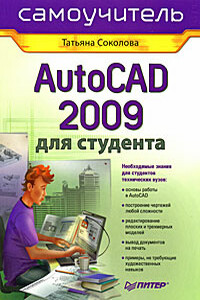
Книга является практическим и справочным руководством и предназначена для самостоятельного изучения и подготовки к работе в новой версии самой популярной и мощной универсальной среды проектирования AutoCAD 2009, разработанной компанией Autodesk.В издании приведены общие сведения о системе, подробно рассмотрен пользовательский интерфейс, описываются средства создания, редактирования и оформления чертежей, принципы трехмерного моделирования, в том числе получение реалистических изображений, а также твердых копий чертежа.
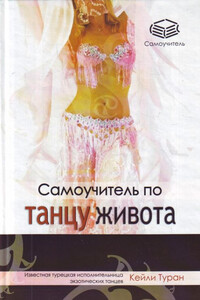
Танец живота – это незабываемое и волнующее зрелище, пришедшее к нам с таинственного Востока. В наше время это искусство получило вторую жизнь, становясь все более популярным и как способ подчеркнуть женскую загадку и волнующую женскую красоту, и как метод сохранения здоровья и поддержания физической формы. Предлагаемая книга позволит вам самостоятельно войти в волнующий мир, где танцуют красивые и загадочные женщины. Самоучитель написан известной турецкой танцовщицей, а проиллюстрирован ее талантливой российской ученицей – Е.

Книга написана для начинающих пользователей. Она поможет разобраться с процессом установки и настройки операционной системы Windows XP. Содержание книги разделено на главы так, чтобы читатель смог совершенствовать свои знания шаг за шагом, начиная с установки операционной системы и заканчивая тонкими настройками Windows XP.